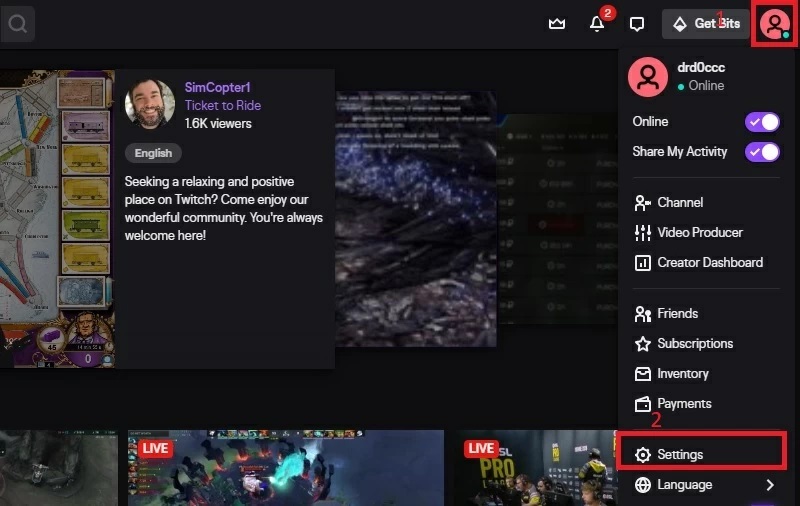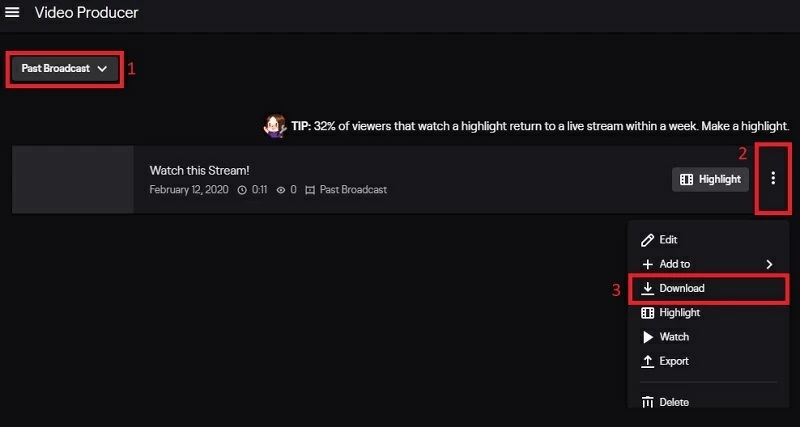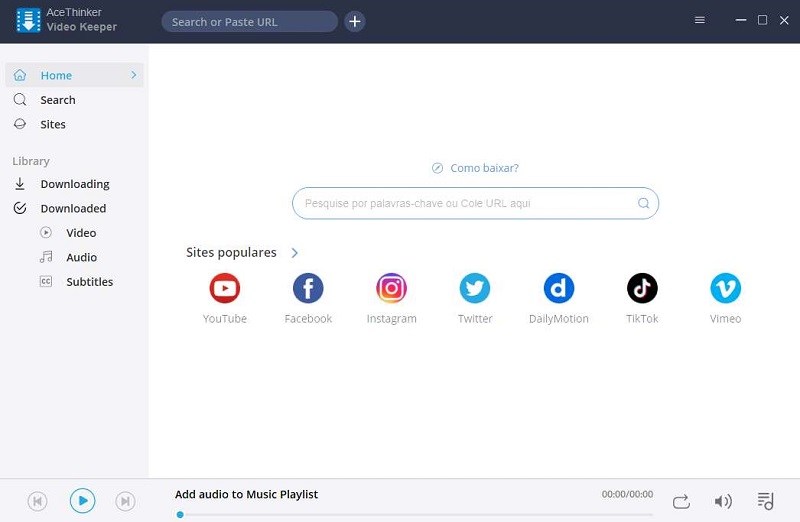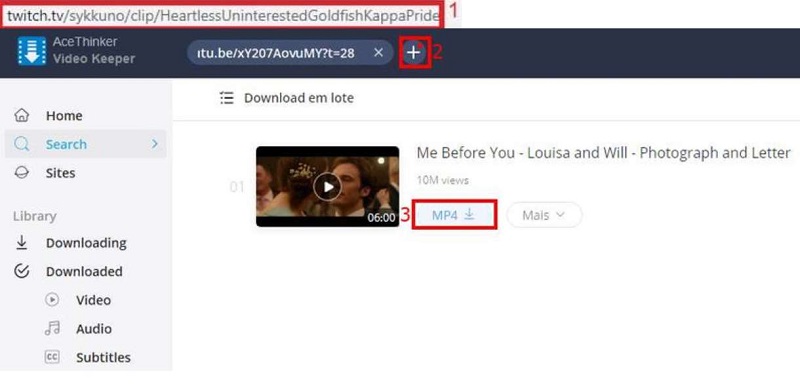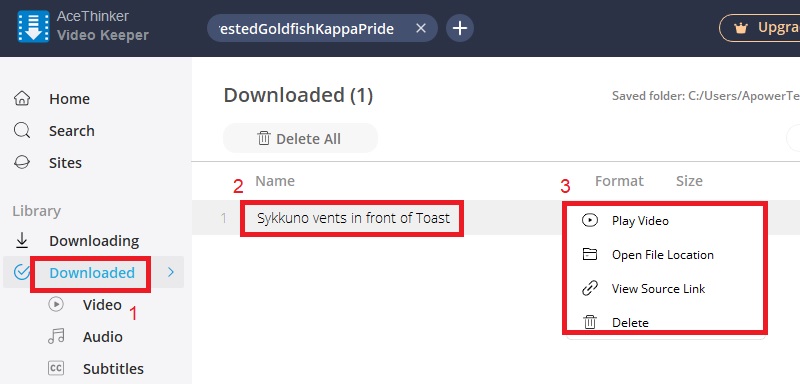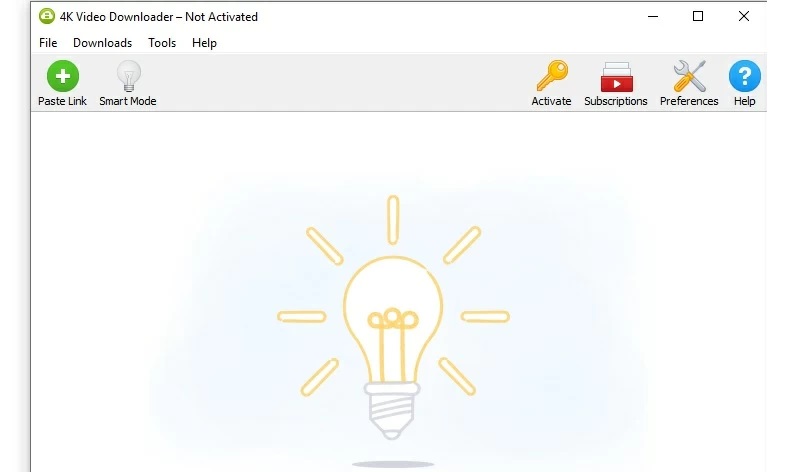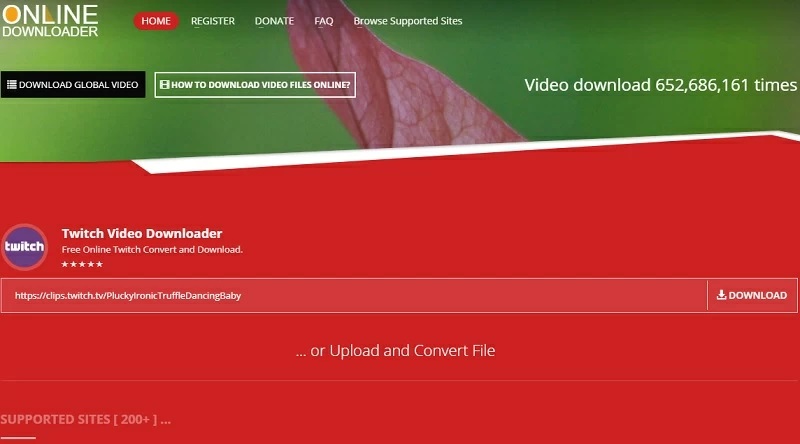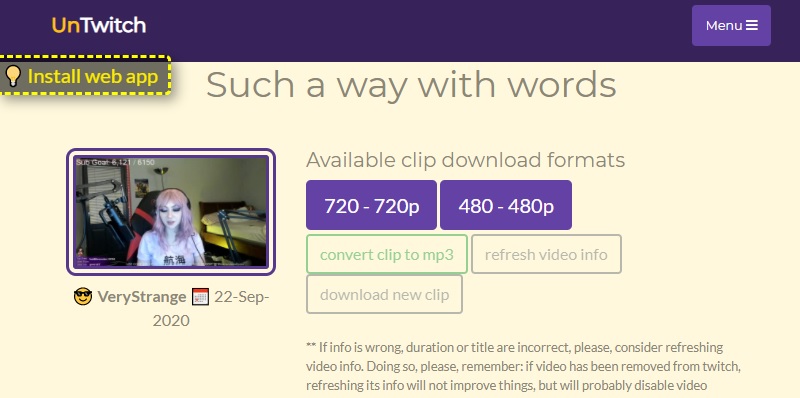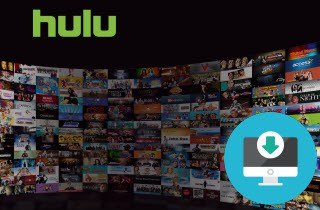Como Baixar Streams de Twitch com My Broadcast
Embora o site do Twitch não permita que você baixe transmissões de outros usuários, há uma opção para salvar suas transmissões no Twitch para que seus amigos possam assisti-las off-line. Você pode baixar suas transmissões passadas sem utilizar aplicativos de terceiros. Continue lendo o guia abaixo para começar a salvar suas transmissões anteriores no Twitch.
Step 1 Abra Twitch
Primeiro, clique no ícone "Perfil" no canto superior direito da ferramenta para expandir a lista suspensa. Depois clique na opção "Configurações" para visualizar as janelas de configurações do Twitch.
Step 2 Entre no Panel de Ajustes
A janela "Configurações" vai para a guia "Canal e Vídeos" na parte superior da página da web. Em seguida habilite a opção "Armazenar transmissão passada" para salvar a transmissão por até 14 dias automaticamente.
Step 3 Produza o Vídeo
Depois disso, vá para a aba "Produtor de Vídeo" e clique no menu para selecionar a opção "Transmissão Passada" para ver suas transmissões anteriores. Aqui, clique em "Três Pontos" no nome do arquivo da transmissão para escolher "Baixar" e salvar a transmissão passada em seu computador.
Melhor Maneira de Baixar Vídeos de Twitch Publicados por Outros
Todos nós sabemos que Twitch transmite seus vídeos em alta resolução. Portanto, para garantir que você obtenha o máximo deles, AceThinker Aqua Clip (baixe vídeos) é a ferramenta em que você pode confiar. Este vídeo downloader permite que você salve vídeos do Twitch para uma resolução de até 4K, se disponível. Além disso, pode baixar vários vídeos do Twitch em simultâneo. Devido à sua função multi-thread, que concentra toda a largura de banda de sua rede no processo de download. Além disso, ele baixa as legendas incorporadas em um vídeo do Twitch, se houver alguma disponível. Siga as etapas fornecidas abaixo para saber mais sobre este excelente programa de download de vídeos do Twitch.
Teste grátis
Download grátis
Windows 11/10/8
Download seguro
Download grátis
Mac OS X 10.15 e acima
Download seguro
Step 1 Baixe e Instale Aqua Clip (baixe vídeos)
Antes de mais nada, clique no botão "Baixar" para obter o instalador do software. Em seguida, abra-o e siga as diretrizes para salvá-lo em seu computador Windows ou Mac. Uma vez feito, abra o Aqua Clip (baixe vídeos) para acessar a interface principal.
Step 2 Baixe o Vídeo de Twitch
Após a instalação, abra seu navegador preferido para acessar o Twitch. Procure por qualquer vídeo ou clipes salvos encontrados em suas páginas. Copie a URL de seu vídeo preferido, depois mude de volta para o Aqua Clip (baixe vídeos) para clicar no botão "Plus" para colar o link na barra de busca automaticamente. Em seguida, clique no botão "MP4" para baixar Twitch para MP4.
Step 3 Reproduzir o Vídeo de Twitch
A ferramenta analisará o link que você colou em sua interface e o baixará. Uma vez terminado o processo, vá para o painel "Baixado" para encontrar o vídeo. A partir daqui, clique com o botão direito no vídeo Twitch e clique em "Reproduzir vídeo" para assisti-lo imediatamente.
Baixador de Vídeo Alternativo para Twitch (Online e Desktop)
Além do Vídeo Guardião, há também muitos outros aparelhos para baixar Clips do Twitch. Aqui nós escolhemos 2 para você.
1. 4K Video Downloader (Windows e Mac)
4K Video Downloader é outro software de desktop para Baixar Streams de Twitch e vídeos. É também capaz de baixar vídeos de alta definição, incluindo 1080p, de diferentes sites de compartilhamento de vídeo. Além de Baixar Vídeos você também pode extrair o áudio dos vídeos. Mais uma vez, esta ferramenta é adequada para obter vídeos da Internet em formato 3D. Além disso, esta ferramenta tem um recurso Smart Mode para baixar vídeos em um clique. Você precisa escolher o formato, qualidade e diretório de saída, e o 4K Video Downloader aplicará suas configurações a todos os vídeos Baixados.
2. Twitch Video Downloader (Online)
Twitch Video Downloader pode ser a ferramenta on-line mais direta para confiar e Baixar vídeos do Twitch. Além do Twitch, este programa para Baixar Vídeos online do Twitch suporta diferentes sites como YouTube, Facebook, Vimeo, Youku, e muito mais. Você pode baixar os vídeos facilmente, bastando colar a URL do vídeo do Twitch na caixa de URL da ferramenta. Além de Baixar o vídeo, esta ferramenta permite que você converta de diferentes áudios e formatos como MP3, AAC, AVI, MP4, e mais, para você poder reproduzir em vários dispositivos. Além disso, você pode acessar esta ferramenta online usando diferentes navegadores como Google Chrome, Mozilla Firefox, e Safari. Além de tudo isso, o aplicativo pode ser usado gratuitamente e não requer registro de conta.
3. UnTwitch
Outra ferramenta on-line nesta lista é UnTwitch. Sim, o termo que eles estão usando a palavra "UnTwitch" para Baixar vídeos do Twitch. Como todas as outras ferramentas mencionadas acima, pode salvar os vídeos colando a URL do vídeo do Twitch em sua caixa de baixar. Uma coisa boa sobre o site é que ele quase não tem anúncios, o que é raro para sites gratuitos. Além disso, você pode assistir o vídeo do Twitch baixado por até 1080p, se disponível. Além disso, você pode acessar este site e salvar os vídeos, mesmo que você esteja usando celulares. Além disso, ele permite converter o vídeo do Twitch em MP3, se você preferir.